Cum să creați galerii de imagini cu căutare filtrată pentru site-uri web WordPress
Publicat: 2017-05-31Îmi amintesc că am căutat soluții de căutare filtrate pentru site-uri de nișă în urmă cu mulți ani. Cel mai bun lucru pe care l-am putut găsi atunci a fost să creez câteva teme WordPress imobiliare. Evident nu idee.
Din fericire, pluginurile WordPress au parcurs un drum lung, dar încă nu este atât de ușor pe cât ți-ai dori.
Cuprins
- Ce este o galerie de imagini de căutare filtrată?
- De ce ai dori să oferi căutare filtrată pe site-ul tău?
- Pasul 1: Plugin de interfață personalizat pentru tipul de postare
- Pasul 2: Plugin îmbunătățit pentru biblioteca media
- Pasul 3: Încarcă imagini sau creează-ți postările
- Pasul 4: Pluginul Content Views Pro (CVP)
- Pasul 5: injectați galeria dvs. într-o postare sau pagină cu codul scurt CVP
- Pasul 6: adăugați conținut suplimentar (opțional)
- Alte 2 opțiuni solide de încercat
- Pe care le sugerez?
Ce este o galerie de imagini de căutare filtrată?
Este o galerie de imagini în care vizitatorii site-ului pot restrânge o căutare de imagini selectând diferiți parametri de căutare... adesea meniuri derulante sau casete de selectare. Un alt termen pentru aceasta este căutarea parametrică.
Două dintre site-urile mele de nișă sunt centrate pe imagine, așa că posibilitatea de a oferi căutare filtrată vizitatorilor este un instrument extraordinar pentru experiența utilizatorului.
De ce ai dori să oferi căutare filtrată pe site-ul tău?
Nu orice site beneficiază de căutarea filtrată, dar unele tipuri de site-uri beneficiază. Site-urile imobiliare, de exemplu, beneficiază foarte mult. Căutarea filtrată permite vizitatorilor să caute case prin mai multe criterii de căutare, cum ar fi prețul, numărul de dormitoare, numărul de băi și orice alte criterii (taxonomii) pe care le oferiți.
Când căutarea filtrată are sens pentru site-ul dvs., este un instrument foarte util pe care vizitatorii dvs. îl vor aprecia.
De-a lungul anilor, am încercat toate instrumentele pe care le-am găsit pentru a configura căutarea filtrată. Unele sunt minunate; unele nu chiar atât de grozave.
Instrumentele pe care le alegeți depind și de modul în care doriți să configurați lucrurile, precum și de ce tipuri de conținut doriți ca vizitatorii să poată căuta. De exemplu, poate doriți să oferiți căutare filtrată pentru postări sau tipuri de postări personalizate de pagini. Eu, trebuie să ofer căutare de imagini filtrate.
Iată ce am făcut pentru ca căutarea filtrată (parametrică) să funcționeze pe site-urile mele de nișă.
Următoarele utilizează capturi de ecran ale unui exemplu de galerie.
Salt la galeria de imagini exemplu cu căutare filtrată!
Pasul 1: Plugin de interfață personalizat pentru tipul de postare
- Gratuit
Pluginul Custom Post Type UI este pluginul principal pentru crearea taxonomiilor personalizate. Dacă aveți o taxonomie complexă configurată, veți dori cu siguranță acest plugin. Dacă structura taxonomiei dvs. este simplă, este posibil să puteți scăpa doar cu următorul instrument.
Odată ce ați instalat acest plugin, trebuie să vă creați taxonomiile. Dacă este complex, planificați-l cu atenție. Revenirea după ce ați atribuit taxonomii miilor de imagini sau postări este multă muncă.
Iată o captură de ecran care vă arată cum să creați o taxonomie personalizată cu pluginul Custom Post Type UI:

Odată ce o taxonomie personalizată este creată, mergeți și adăugați diferitele criterii / opțiuni pentru fiecare taxonomie personalizată.
De exemplu, dacă construiți un site web pentru mașini, taxonomia personalizată pe care ați crea-o în ecranul de mai sus ar fi „Culoare”. Criteriile/opțiunile pe care le plasați pentru „Culoare” ar fi „roșu”, „alb”, „albastru”, etc.

Pasul 2: Plugin îmbunătățit pentru biblioteca media
- Versiuni gratuite și Premium
Pluginul Media Library îmbunătățit face posibilă atribuirea taxonomiilor dvs. personalizate pentru fiecare imagine din biblioteca dvs. media. Are categorii și etichete media încorporate. După cum s-a menționat mai sus, dacă puteți organiza totul din punct de vedere al taxonomiei doar cu categorii media și etichete, nu aveți nevoie de pluginul Custom Post Type UI. Dacă aveți nevoie de o structură de taxonomie mai robustă, veți avea nevoie atât de interfața de utilizare pentru tipul de postare personalizat, cât și de pluginul pentru bibliotecă media îmbunătățită.
Odată ce ați configurat taxonomiile, alocarea taxonomiilor aplicabile fiecărei imagini este foarte simplă. Pur și simplu faceți clic pe imaginea din biblioteca media și apoi verificați taxonomiile care se aplică în partea dreaptă. Acest lucru este plictisitor dacă aveți mii de imagini ca mine. Prin urmare, am angajat 2 VA aici pentru a face treaba (și o fac foarte bine).
Pentru ca casetele de selectare să apară în biblioteca media, procedați în felul următor:
Setări => Media => Media Taxonomies (este o filă) => Derulați în jos în pagină la secțiunea „Opțiuni”, așa cum se arată mai jos:
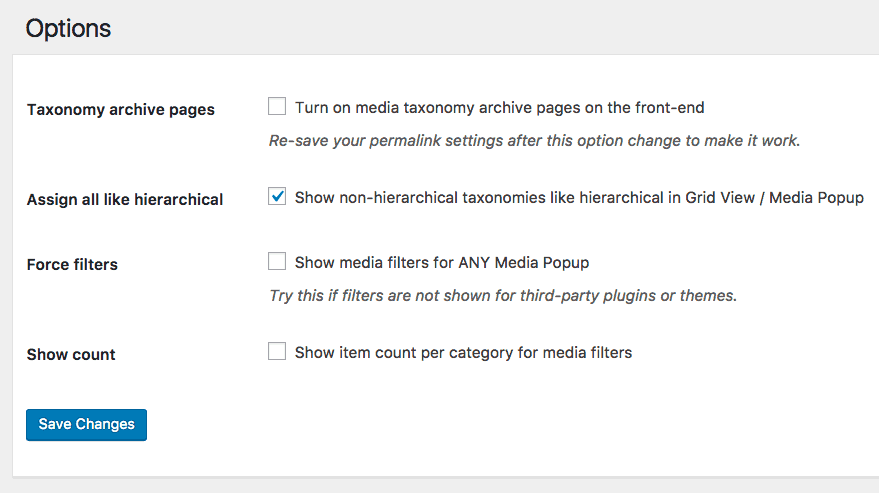
Pasul 3: Încarcă imagini sau creează-ți postările
Dacă atribuiți taxonomii imaginilor, încărcați imaginile și atribuiți taxonomiile. Dacă creați o grilă de postări filtrată, creați și publicați acele postări și, în același timp, aplicați taxonomiile aplicabile.
Aceasta poate fi o sarcină extrem de consumatoare de timp dacă aveți sute sau mii de imagini/postări de etichetat cu taxonomii.
Cu toate acestea, pentru a trece la pasul următor, trebuie să aveți ceva de filtrat, așa că acest lucru trebuie făcut înainte de a vă putea configura galeriile filtrabile sau grilele de post filtrabile.
După ce ați încărcat imaginile, când faceți clic pe o imagine din biblioteca media, taxonomiile și categoriile media personalizate vor apărea în partea dreaptă, după cum urmează (vezi captura de ecran de mai jos):

Tot ce faci este să dai clic pe fiecare imagine și să verifici toate cele care se aplică. Vă puteți imagina că acest lucru poate fi foarte obositor dacă aveți sute sau mii de imagini.
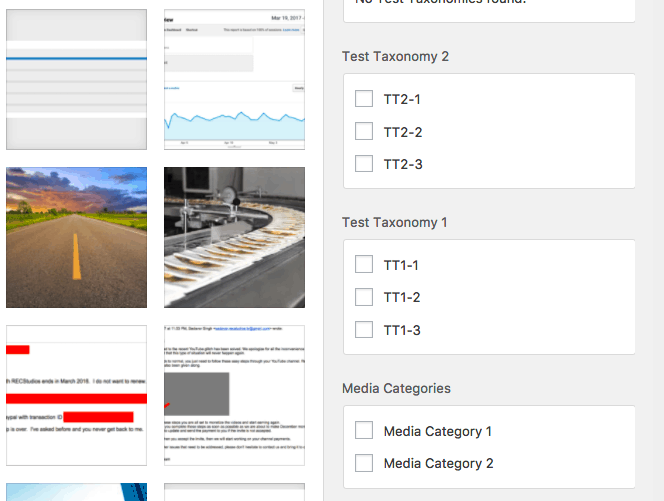
FYI, versiunea pro a pluginului Enhanced Media Library permite etichetarea în bloc, dar atunci când faceți acest lucru, evident că trebuie să aplicați aceleași opțiuni tuturor imaginilor pe care le selectați pentru etichetarea în bloc. Pot spune că versiunea pro merită costul pentru această funcție.
Pasul 4: Pluginul Content Views Pro (CVP)
- Versiuni gratuite și Premium
Ultimul instrument pentru a configura totul este pluginul Content Views Pro (citiți recenzia mea completă Content Views Pro aici). Deși există o versiune gratuită, veți avea nevoie de versiunea pro dacă doriți să afișați instrumentul de căutare filtrată pe site-ul dvs. web. FYI, CVP numește instrumentul de filtrare „filtru amestecat”.
Crearea galeriei de imagini de căutare filtrată sau a grilei de postare este foarte, foarte ușoară cu CVP.
Doar faceți următoarele:
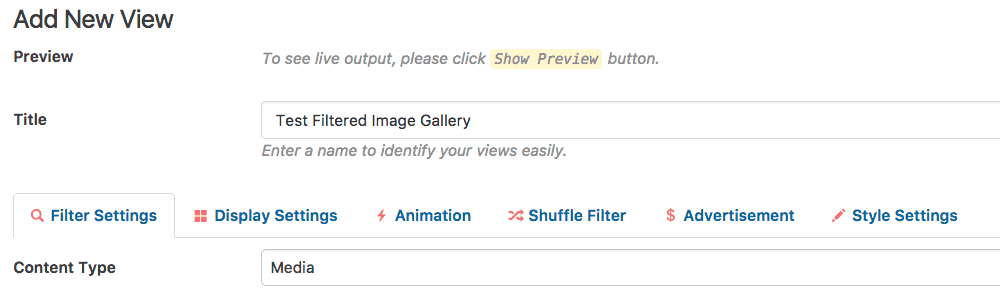
Observați în captura de ecran de mai sus că pentru „Tipul de conținut” am ales „Media””. Asta pentru imagini. Cu toate acestea, cu Content Views Pro puteți crea aceste galerii cu postări, tipuri de postări personalizate, pagini și cupoane.
Mai jos veți configura exact ce imagini doriți să filtrați în sau în afara galeriei.
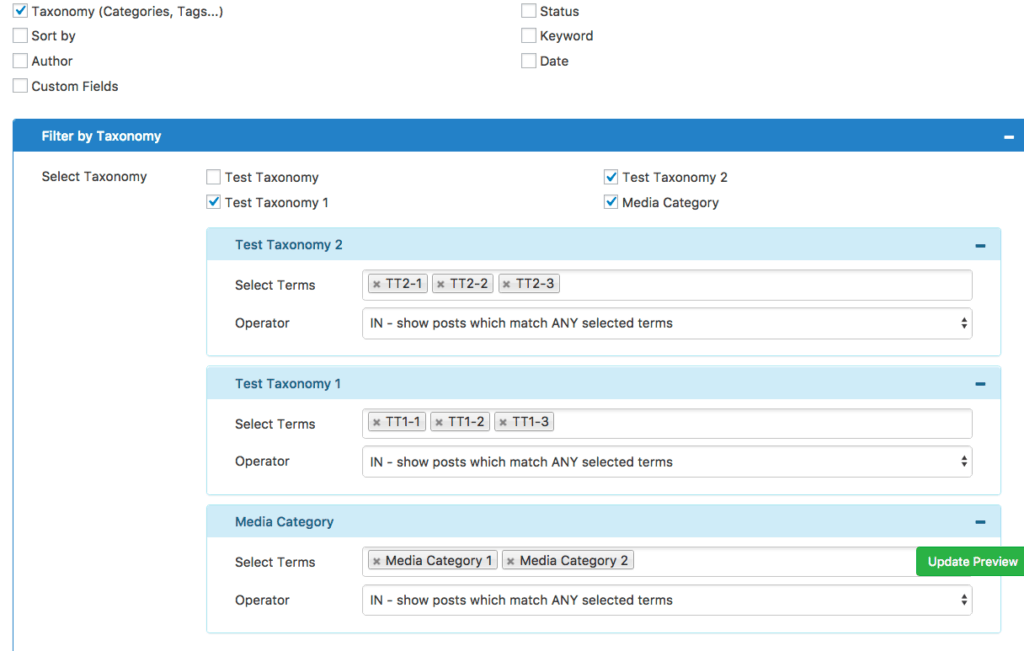
Apoi, comutați la setările de afișare. Personalizați-vă după preferințele dvs. Multe opțiuni de afișare disponibile.
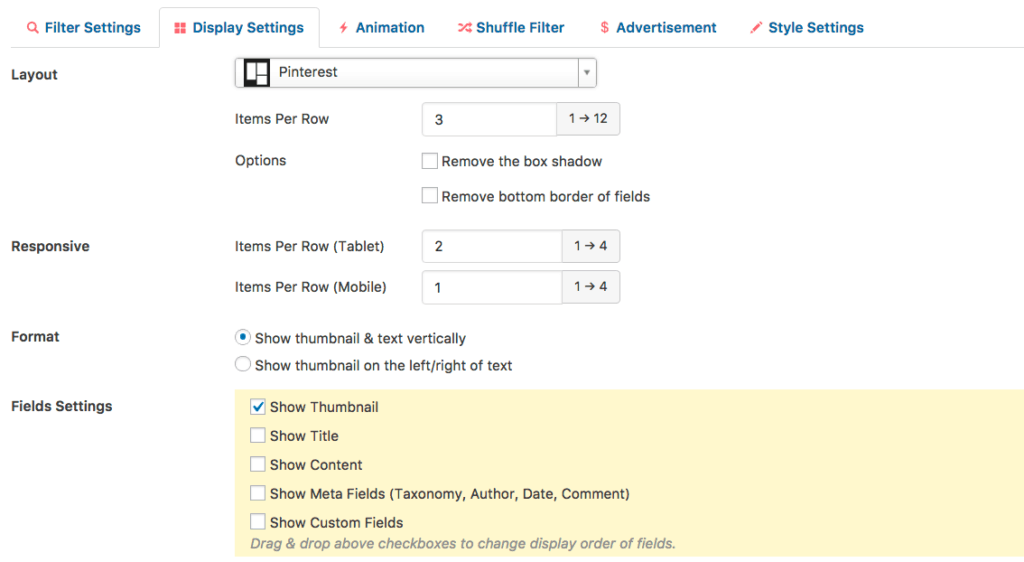
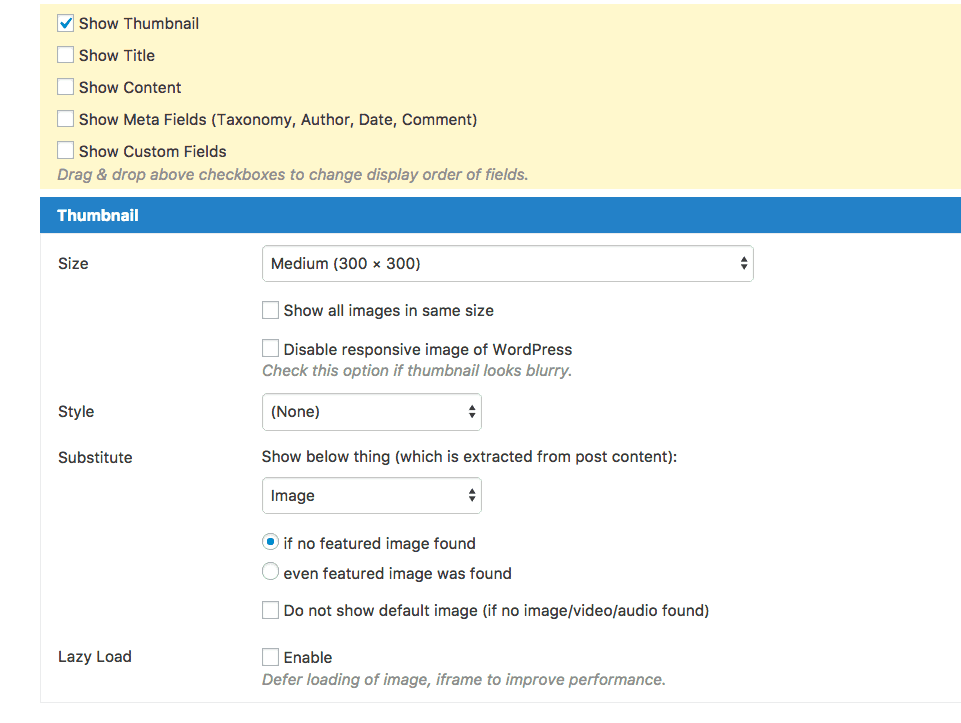
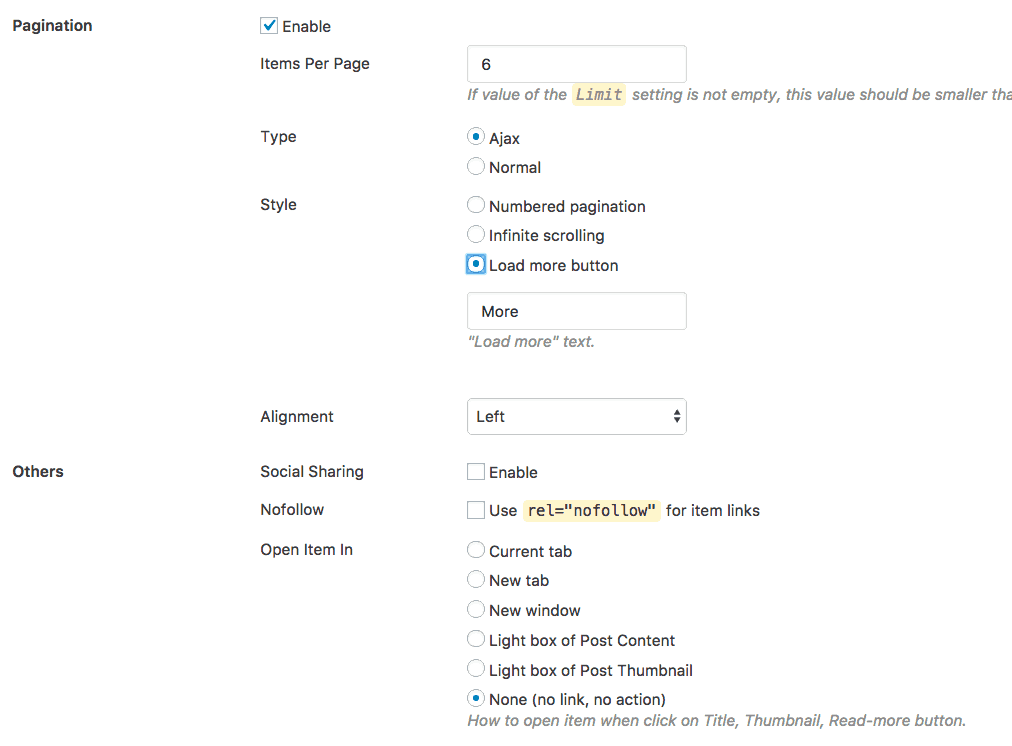
În cele din urmă, configurați filtrul de amestecare:
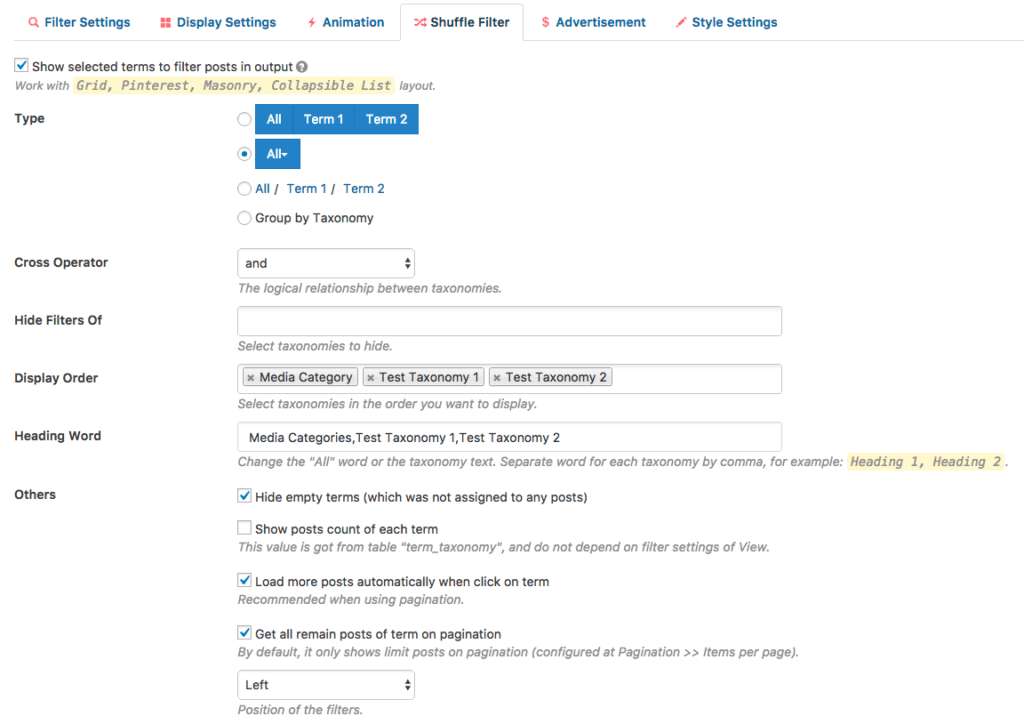
Content Views Pro va filtra după postare sau tip de postare personalizat?
Da. Este mult mai mult decât un simplu plugin pentru galerie. Este o grilă uimitoare și un plugin de căutare filtrată și galerie, toate reunite într-un singur instrument nebun de util pentru site-urile WordPress.
Pasul 5: injectați galeria dvs. într-o postare sau pagină cu codul scurt CVP
Pasul final este să luați codul scurt CVP și să îl plasați într-o postare sau într-o pagină în care va apărea galeria de căutare / grila de postări filtrate.
Acest lucru este super ușor. Doar copiați codul scurt generat de CVP.
Mai jos este un exemplu de galerie de imagini care poate fi căutată prin filtre.
Pasul 6: adăugați conținut suplimentar (opțional)
Ați putea lua în considerare adăugarea de conținut suplimentar la postările/paginile în care afișați galeria de căutare filtrată sau grila de postări. Depinde în totalitate de tine. De obicei, adaug cel puțin 150 de cuvinte; adăugând mai des 400 până la 600 de cuvinte de conținut înainte și după galerie.
Cam despre asta e.
Alte 2 opțiuni solide de încercat
Dacă cele de mai sus nu vă atrag, există și alte căi de a crea funcții de căutare filtrate pentru vizitatorii site-ului dvs. Verificați următoarele:
1. FacetWP:
Acest lucru creează pagini de căutare parametrice foarte frumoase, dar este mai complicat de utilizat decât Content Views Pro. Trebuie să știi puțin PHP, dar dacă îl faci să funcționeze, rezultatul este uimitor. Iată un demo. Da, vei fi impresionat. Puteți ocoli cerința PHP cu Caldera Clarity pentru FacetWP.
Am folosit atât FacetWP, cât și Caldera Clarity. Funcționează bine, dar deoarece Content Views Pro este mai ușor de utilizat și mai rapid pentru a crea multe galerii de căutare filtrate, am rămas cu CVP. Acestea fiind spuse, pot să văd perfect de ce ar opta pentru FacetWP. Interfața de căutare este minunată.
2. Tipuri WP:
Acest dezvoltator oferă o suită completă de pluginuri și teme pe care le puteți cumpăra pentru a crea site-uri web de căutare parametrice extrem de complexe. Cu toate acestea, are o curbă de învățare abruptă. L-am cumpărat și am încercat și am renunțat... a fost ușor să renunț pentru că știam în acest moment cât de ușor este de utilizat Content Views Pro. Iată câteva site-uri de prezentare.
Pe care le sugerez?
Dacă sunteți grozav când înțelegeți tehnologia, CSS și codificare, cred că WP Types este cel mai robust și complex plugin de căutare filtrată disponibil. Poate face o tonă, dar nu este atât de ușor de învățat.
Dacă vă place interfața curată și super ușor de utilizat a afișajului de căutare filtrată FacetWP, mergeți cu asta. Nu mă pot contrazice nici măcar cu această alegere.
Folosesc în principal CVP și sunt foarte mulțumit de el. Echipa de dezvoltatori adaugă în mod constant noi funcții. Sugerez în mod constant funcții, dintre care unele le-au încorporat, așa că cred că acest plugin are un viitor foarte solid în ceea ce privește ajutarea mai multor site-uri WordPress să ofere capabilități de căutare filtrate.
